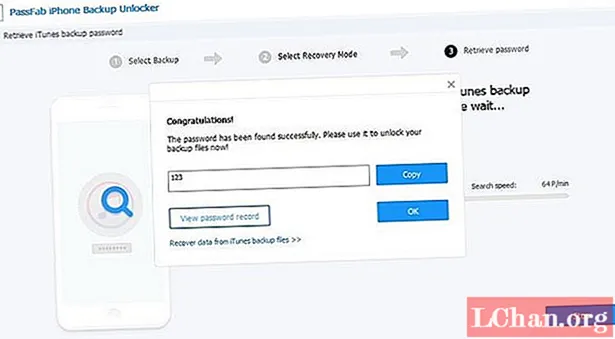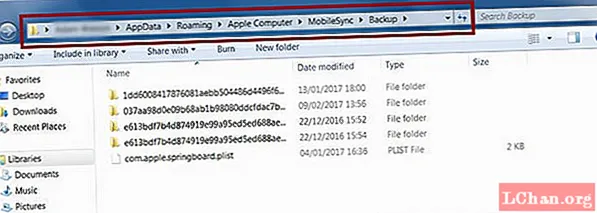
İçerik
- Bölüm 1: iPhone Yedekleme Dosyalarını PC'de Görüntüleyebilir misiniz?
- Bölüm 2: iPhone Yedeklemesi PC'de Nerede Depolanır?
- Bölüm 3: iPhone Yedeklemesinin İçeriği Nasıl Görüntülenir
- Bölüm 4: iPhone Backup Unlocker'ı Kullanarak iPhone Yedekleme Parolasını Kurtarma
- Özet
Yakın zamanda iOS 14'e güncellemeden önce iPhone yedeklemesini yaptınız mı? Sen istiyor musun PC'de iPhone yedeklemesini görüntüleyin? Tüm bunlar, yedeğinizi geri almak istediğinizde ortaya çıkan çok yaygın sorulardır. Merak etmeyin! Tüm sorularınıza cevaplarımız var. Bu makalede, PC'de iPhone yedeklemesiyle ilgili tüm sorularınızı ve kayıp verilerinizi almak için kurtarma araçlarını ele alacağız. Öyleyse başlayalım.
- Bölüm 1: iPhone Yedekleme Dosyalarını PC'de Görüntüleyebilir misiniz?
- Bölüm 2: iPhone Yedeklemesi PC'de Nerede Depolanır?
- Bölüm 3: iPhone Yedeklemesinin İçeriği Nasıl Görüntülenir
- Bölüm 4: iPhone Backup Unlocker'ı Kullanarak iPhone Yedekleme Parolasını Kurtarma
Bölüm 1: iPhone Yedekleme Dosyalarını PC'de Görüntüleyebilir misiniz?
Genel olarak, tüm verileriniz yedekleme dosyalarında saklanır. Neyse ki, iPhone verilerinizi bilgisayarda yedeklediyseniz, daha sonra istediğiniz zaman erişebilirsiniz. Ancak soru şu ki, iPhone yedekleme dosyalarını PC'de gerçekten görüntüleyebilir misiniz? Cevap Hayır, iPhone yedekleme dosyalarını PC'de görüntüleyemezsiniz. Yalnızca konumlarını görüntüleyebilirsiniz. Temel olarak, iOS yedeklemeleri insan tarafından okunamaz. Anlayamayacağınız şifreli bir formatta oldukları anlamına gelir. Bu nedenle, fotoğraflar veya mesajlar gibi yedekleme dosyalarının içindeki içeriklere erişemez veya bunları göremezsiniz. Yalnızca bilgisayarınızda zaten depolanan iPhone yedeklemesini bulabilirsiniz.
İPhone yedekleme dosyalarının içeriğini görüntülemek için, yedekleme dosyalarını geri yüklemeniz ve iPhone veya iPad'inize geri yüklemeniz gerekir. Elbette size iPhone yedekleme dosyalarının içeriğini geri yükleyerek nasıl görüntüleyeceğinizi anlatacağız. Ondan önce, iPhone yedeklememin bilgisayarda tam olarak nerede depolandığına bir yanıt alalım.
Bölüm 2: iPhone Yedeklemesi PC'de Nerede Depolanır?
Şimdi daha derine inelim ve iPhone yedeklemenizin PC'de tam olarak nerede depolandığını görelim. Windows'ta yedeklemeye erişme yöntemi, Mac'ten biraz farklıdır. İster Windows ister Mac kullanıyor olun, her iki prosedürü de sizin için paylaşıyoruz. İPhone yedeklemenizi Windows 7/8 / 10'da bulmak için aşağıdaki adımları kontrol edin.
1. Windows 7'niz varsa, Başlat'a tıklayın. Windows 8'de, sağ üst köşede bulunan büyüteci tıklayın. Windows 10 kullanıyorsanız, arama kutusunu seçin.
2. Oraya% appdata% yazmanız ve enter tuşuna basmanız gerekir.
3. Şimdi, uygulama verilerinin dolaşım klasöründesiniz. Burada Apple Computer'ı, ardından Mobile Sync'i açın ve Yedekleme'ye gidin.
4. Burada, Windows PC'de depolanan iPhone yedeklemenizin konumunu görüntüleyebilirsiniz.
Alternatif olarak, aşağıdaki konumu kontrol edin.
Şu konuma gidin: Users (kullanıcı adı) AppData Roaming Apple Computer MobileSync Backup

Mac kullanıyorsanız ve bilmek istiyorsanız, iPhone yedeklemem Mac'imde nerede saklanıyor? Telaşa gerek yok. Mac için, belirli yedeklemeyi bulmak için iTunes'u kullanacaksınız. Mac'te iPhone yedekleme dosyalarınızı bulmak için aşağıdaki adımları izleyin.
1. Önce iTunes'u açın.
2. Ardından, menü çubuğunda iTunes'u tıklayın ve Tercihler'e gidin.
3. Şimdi, Aygıtlar sekmesini seçin.
4. Ardından, yedeklemelerin listesini göreceksiniz. İstediğiniz belirli yedeklemeyi Kontrol tuşuna basarak tıklayın.
5. Şimdi Finder'da Göster'i tıklayın. Alternatif olarak, menü çubuğuna aşağıdaki konumu yazabilirsiniz.
Şuraya gidin: ~ / Library / Application Support / MobileSync / Backup /
Bölüm 3: iPhone Yedeklemesinin İçeriği Nasıl Görüntülenir
Şimdi, bilgisayarınızda zaten depolanan iPhone yedeklemesine gittiniz. Bir sonraki önemli şey, yedekleme dosyalarınızın içeriğini görüntülemektir. Verileri görüntülemek için önce geri yüklemeniz gerekir. İşte iPhone medya yönetim yazılımı iTunes geliyor. iTunes, iPhone'lar veya iPad'ler gibi iOS cihazlarını yedeklemenizi sağlar ve bilgileri geri yüklemenize yardımcı olur. Verileri PC'nizdeki yedeklemeden manuel olarak geri yüklemek için iTunes'u kullanacağız. Aşağıdaki adımları kontrol edin:
1. Önce iTunes'u açın ve iOS aygıtını yedeklemeyi içeren bilgisayara bağlayın.
2. Ardından, aygıtınızı iTunes'daki Aygıtlar menüsünden seçmeniz gerekir.
3. Aygıtı sağ tıklayın veya kontrol tuşunu basılı tutarak tıklayın.
4. Ardından, Yedekten Geri Yükle'yi seçin.

5. Böylece artık geri yüklenen verileri ve dosyaları iPhone'unuzda görebileceksiniz.
Bölüm 4: iPhone Backup Unlocker'ı Kullanarak iPhone Yedekleme Parolasını Kurtarma
Tamam, şimdi yedeği geri yüklediniz, ancak çok yaygın bir senaryoyla karşılaşabilirsiniz. Çoğu zaman, insanlar koruma için şifreleri yedek dosyalarına koyma eğilimindedir. Zaman geçtikçe şifreyi unuturlar ve geri yüklemeleri gerektiğinde paniğe kapılırlar. Şimdi, böyle benzer bir durumla karşı karşıyaysanız, size yardımcı olabiliriz. İTunes Yedekleme Parolasını almanıza yardımcı olacak harika bir kurtarma aracımız var.
Açıkçası, PassFab iPhone Backup Unlocker, iTunes şifrelemesini, ekran süresi şifrelerini kaldırmak ve kayıp yedekleme dosyası şifrelerini kurtarmak için güvenli ve etkili bir araçtır. Bu yüzden, daha fazla uzatmadan, şifrenizi PassFab iPhone Backup Unlocker ile geri alalım. Aşağıdaki adımları kontrol edin.
1. Öncelikle, PassFab iPhone Backup Unlocker'ı resmi web sitesinden indirin ve yükleyin.
2. Ardından uygulamayı açın. Ardından, arayüzde görünen 3 seçenek göreceksiniz. İTunes yedekleme şifresini al seçeneğini tıklayın.

3. Burada bilgisayarınızdaki tüm yedekleme dosyalarını göreceksiniz.
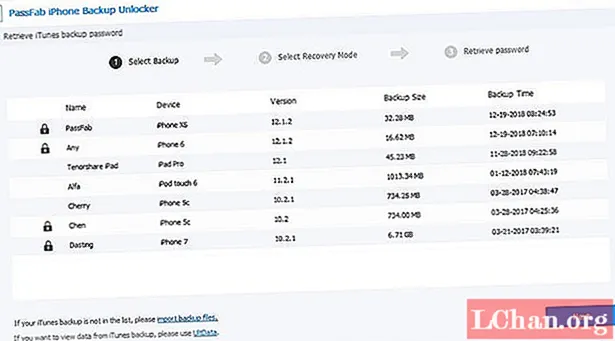
Not: Gerekli yedekleme dosyanızı görmüyorsanız, daha fazlasını içe aktarmak için Yedek Dosyaları İçe Aktar'ı tıklayın.
4. iTunes'u tıklayın. 3 şifre saldırı modu göreceksiniz. Ardından, sizin için en uygun olanı kontrol edin. Her birini kısaca açıklayacağız.
- ben. Sözlük Saldırısı:
Otomatik olarak tüm olası şifre kombinasyonlarını dener. Çünkü içinde bir şifre sözlüğü var.
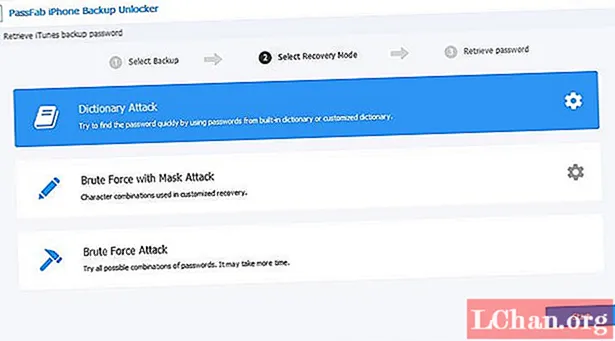
- ii. Maske Saldırısı ile Brute Force:
Şifrenizin bir kısmını hatırlarsanız, bu seçeneği deneyebilirsiniz. Bu nedenle, şifrenizin şifresini çözmek için size şifre uzunluğunu veya sık kullanılan harfleri sorabilir.

- iii. Brute-Force Attack:
Genel olarak, her sayı, harf, simge, vb. Kombinasyonlarını kapsamlı bir şekilde eşleştirir. çok zaman alacak.

5. Hangi seçeneğe gideceğinize karar verdikten sonra, Başlat'a basın ve bekleyin.
6. Son olarak, şifre ekranda görünecektir. Yedekleme dosyasının şifresini çözmeyi ve geri yüklemeyi deneyebilirsiniz.
Özet
İPhone'unuzdaki dosyaları mı kaybettiniz? Merak etmeyin. Onları kolayca geri alabilirsiniz.Daha önce PC'nizde iPhone yedeklemesi yaptıysanız, iPhone yedekleme dosyalarını geri yükleyerek PC'nizde görüntüleyebilirsiniz. "Yedeğinizin nerede saklandığı veya nasıl görüntüleneceği" gibi tüm sorularınıza cevap bulacağınızı umuyoruz. Ayrıca, PassFab iPhone Backup Unlocker adlı harika bir kurtarma aracı da paylaştık. Güvenli ve etkilidir. Kayıp iPhone yedekleme şifresini anında kurtarmak için kullanabilirsiniz.